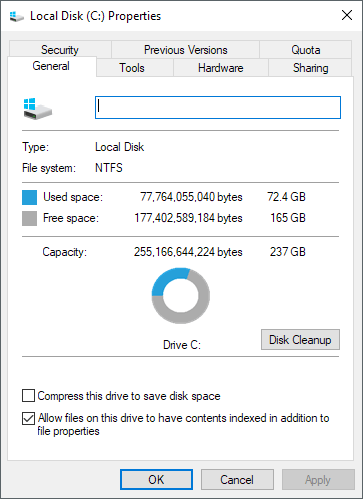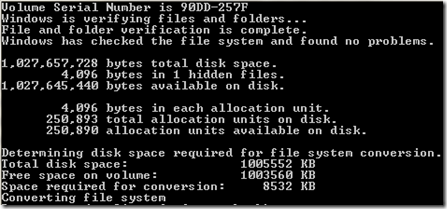Sistemul de fișiere este mecanismul invizibil de pe hard disk, care este responsabil pentru urmărirea tuturor datelor stocate pe unitate. Gândiți-vă la acesta ca la un tabel masiv de conținut, potrivind fiecare nume de fișier cu datele corespunzătoare stocate undeva pe suprafața discului. Windows suportă mai multe tipuri de sisteme de fișiere, primele trei fiind:
FAT (tabelul de alocare a fișierelor, 16 biți)- FAT este utilizat pentru toate unitățile sub 512 MB, carduri de memorie și dischete. Cea mai mare unitate acceptată de sistemul de fișiere FAT este de 2 GB.
FAT32 (tabelul de alocare a fișierelor pe 32 de biți) -Conceput pentru a depăși limita de partiție de 2 GB cu sistemul FAT, FAT32 este suportat de fiecare versiune de Windows din Windows 95 OSR2. Astăzi este folosit mai ales pentru carduri de memorie flash mai mari de 2 GB și pentru PC-uri mai vechi care rulează Windows 98 și Windows Me. Pe lângă suport pentru unități mai mari, suportă, de asemenea, grupuri de fișiere mai mici, mai eficient decât FAT. Citeste postarea mea anterioara despre cum sa formata o unitate hard disk externă în FAT32.
NTFS (NT Filesystem) -NTFS, proiectat de la zero pentru a înlocui complet FAT / este sistemul de fișiere implicit pe toate PC-urile Windows.
Acesta oferă funcții de securitate precum criptarea și permisiunile, comprimarea și cotele. Este de obicei mai rapidă și mai fiabilă decât FAT / FAT32 și suportă un număr de terabytes de mărime. Rețineți că dacă computerul nu recunoaște mai mult de 2 TB pe un hard disk mai mare, ar putea fi din cauza tipul de sistem de partiționare pe care îl utilizați.
Dacă Windows este singurul sistem de operare de pe computer , ar trebui să utilizați NTFS - fără îndoială. Singurul motiv convingător pentru utilizarea unui alt sistem de fișiere este dacă aveți o configurație cu boot dual cu o versiune foarte veche de Windows, caz în care trebuie să alegeți un sistem de fișiere recunoscut de toate sistemele de operare de pe computerul dvs.
Vizualizați formatul sistemului de fișiere în Windows
Pentru a afla ce sistem de fișiere este utilizat în prezent de o anumită unitate de pe PC, faceți clic dreapta pe unitatea din Windows Explorer și selectați Properties .
De asemenea, puteți utiliza utilitarul Disk Management (diskmgmt.msc) pentru a vedea o prezentare generală a tuturor unităților dvs. Faceți clic pe Start și tastați management disc. Prima opțiune, Crearea și formatarea partițiilor pe hard disc, este ceea ce doriți să faceți clic pe.
"ați actualizat calculatorul dvs. dintr-o versiune anterioară de Windows, există o șansă să utilizați încă sistemul de fișiere FAT32. Presupunând că nu este necesar să păstrați FAT32 pentru compatibilitate cu alte sisteme de operare, ar trebui să vă convertiți unitatea în NTFS. Procesul este ușor, relativ rapid și nu vă va afecta datele (deși ar trebui să faceți o copie de rezervă pentru a fi sigură).
Conversia de la FAT la NFTS
Windows oferă FAT pentru NTFS Conversion Utility (convert.exe) în acest scop. Pentru a converti unitatea C :, de exemplu, deschideți doar o fereastră de comandă (cmd.exe) și tastați:
convert c: /fs:ntfs
Rețineți că "c" pentru ao schimba la unitatea pe care doriți să o convertiți - în caz contrar, veți conversia unitatea locală C, care este în mod normal partiția Windows.
Include opțiunea / v pentru a rula în modul "verbose", care oferă mai multe informații pe măsură ce lucrarea este procesată. Tip conversia /? pentru alte opțiuni mai avansate.
Rețineți că aceasta este o conversie unică, cel puțin atunci când utilizați linia de comandă în Windows. Dacă aveți nevoie să convertiți o unitate NTFS în FAT32 dintr-un anumit motiv, veți avea nevoie de un utilitar de la o terță parte. Dacă trebuie să faceți același lucru pentru o unitate USB, citiți postarea mea anterioară despre cum să format drivere USB cu NTFS. Dacă aveți întrebări, nu ezitați să comentați. Bucurați-vă!